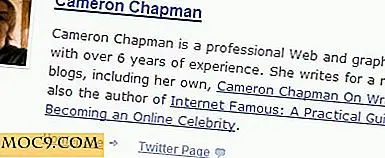Τι πρέπει να ξέρετε για την κωδικοποίηση βίντεο
Αυτές τις μέρες έχουμε την ευκαιρία να κάνουμε βίντεο HD στον υπολογιστή μας. Είναι εκπληκτικό ότι μπορούμε να το κάνουμε αυτό καθόλου, πόσο μάλλον να το κάνουμε σε τέτοια υψηλή ποιότητα. Αλλά η κωδικοποίηση βίντεο έχει πολλές μεταβλητές και είναι μερικές φορές δύσκολο να γνωρίζουμε τι να επιλέξουμε για βίντεο υψηλής ποιότητας και υψηλής ανάλυσης που παίζουν εύκολα στους υπολογιστές.
Σε αυτό το άρθρο, ρωτάμε ποιες είναι οι ιδανικές ρυθμίσεις για τη δημιουργία μικρών, γρήγορων βίντεο στους Mac
Στιγμιαίο καθαρό βίντεο
Όταν κωδικοποιείτε βίντεο στο Mac σας παρουσιάζονται μερικές φορές επιλογές όπως codecs, bitrates, ρυθμούς καρέ, ψηφίσματα και ούτω καθεξής. Τα περισσότερα από αυτά είναι αυτονόητα, αλλά ορισμένα είναι ζωτικής σημασίας για την ποιότητα και το μέγεθος του αρχείου της παραγωγής σας.
Ποιο είναι το σημείο να κάνεις ένα υπέροχο βίντεο αν είναι τόσο μεγάλο που δεν θα παίξει γιατί γεμίζει τη μνήμη του μηχανήματος που παίζει ή αν είναι τόσο συμπιεσμένο ώστε να μοιάζει με κινούμενο από τα LEGO;
Δεν ξέρω τι σημαίνει αυτό
Codec - Αυτό είναι το κομμάτι του λογισμικού στο πρόγραμμα βίντεο που κωδικοποιεί το βίντεο. Οι κωδικοποιητές έχουν βελτιωθεί πέρα από την αναγνώριση από την πρώτη εφαρμογή Quicktime και ένας από τους καλύτερους κωδικοποιητές για μικρό μέγεθος, γρήγορο παιχνίδι και υψηλή ποιότητα είναι το H264.
Ναι, υπάρχουν κωδικοποιητές υψηλότερης ποιότητας έξω εκεί, αλλά το πιο ευρέως διαθέσιμο στο εμπορικό λογισμικό είναι πιθανώς H264. Πρόκειται για έναν κωδικοποιητή MPEG-4 ή MP4, καθιστώντας τον συμβατό με τα περισσότερα προγράμματα αναπαραγωγής πολυμέσων και συσκευές αναπαραγωγής πολυμέσων που θα συνδέσετε στην τηλεόρασή σας.
Ρυθμοί καρέ - Αυτό εξαρτάται από το βίντεο πηγής. Εάν φωτογραφίζετε σε μια φωτογραφική μηχανή και φορτώνετε το footage σε ένα σύστημα επεξεργασίας, θα σας δείξει το ρυθμό καρέ που η κάμερα σας κατέλαβε το footage in. Οι κάμερες από προηγούμενες περιοχές NTSC τείνουν να είναι 30fps. και οι χώρες PAL είναι 25fps (FPS είναι καρέ ανά δευτερόλεπτο), επομένως θα είναι είτε 30fps (μερικές φορές εκφράζεται ως 29, 97fps) ή 25fps. Μην αλλάζετε ή αναμειγνύετε τα ποσοστά καρέ, επειδή αυτό προκαλεί προβλήματα.
Κουμπιά-κλειδιά - Μεταξύ όλων των συμπιεσμένων πλαισίων υπάρχουν μη συμπιεσμένα καρέ ή καρέ "κλειδιά" για να δώσουν στη συσκευή συμπίεσης κάτι για να μασήσουν και να δώσουν την εντύπωση του ασυμπίεστου αιχμηρού βίντεο. Πηγαίνετε για περίπου ένα δευτερόλεπτο, δηλαδή για 25fps βίντεο κάθε 25 καρέ, για 30fps βίντεο ένα κάθε 30 καρέ, κλπ.
Αναλογία εικόνας ή ανάλυση - Ρυθμίστε "1920 x 1080" για πλήρες HD και "1280 x 720" για τακτική HD. Οι μορφές τυπικής ευκρίνειας είναι ναρκοπέδιο, οπότε αποφύγετε τις περιπτώσεις όπου αυτό είναι απαραίτητο (Μπορούμε να το καλύψουμε σε κάποιο σημείο στο μέλλον, επομένως ενημερώστε μας αν το χρειάζεστε.). Η αναλογία εικόνας θα πρέπει να είναι ίδια με την πηγή, θα πρέπει να είναι 16: 9, ή 16 μονάδες πλάτος κατά 9 υψηλές.
Bitrate - Αυτό είναι ένα δύσκολο. Το ασυμπίεστο, ανεπεξέργαστο πλήρες HD βίντεο, είναι ένα τεράστιο ποσό δεδομένων και δεν μπορεί να αναπαραχθεί ομαλά στα 25-30fps σε έναν υπολογιστή. Για να το παίξετε, πρέπει να το συμπιέσετε. Είναι σαν τη διαφορά μεταξύ μιας εικόνας TIFF και JPG ή PNG.
Βασικά παίρνετε όλο τον "αέρα" έξω από το αρχείο? οποιεσδήποτε περιττές περιοχές, όταν θα μπορούσατε να ξεφύγετε με ένα μπλοκ στερεού χρώματος αντί για μια λεπτή αποκομμένη απόχρωση, σας εξοικονομεί κομμάτια. Το συμβιβασμό σημαίνει ότι το μέγεθος του αρχείου μειώνεται, αλλά στη συνέχεια και η ποιότητα.
Εδώ είναι μια προηγούμενη εικόνα,

και εδώ είναι μια εικόνα μετά.

Το 1500-3000 είναι εντάξει για μικρό βίντεο με αξιοπρεπή ποιότητα, αλλά όπως βλέπετε παραπάνω, η ποιότητα θα είναι αισθητή σε οποιαδήποτε περιοχή ομαλής σκίασης και θα ξεχάσουμε λεπτομερείς κόκκους φιλμ, χιόνι ή άλλα σωματίδια. Γυρίστε τόσο ψηλά όσο τολμάς. Για καθοδήγηση, το bitrate DVD είναι συνήθως γύρω στα 5000-10000, και το Blu-Ray περισσότερο στην περιοχή των 20000-30000.
Interlace - Μην ενοχλείτε. Η αλληλοεπικάλυψη έρχεται από πολύ καιρό και δεν έχει θέση σε αυτόν τον κόσμο του προοδευτικού μη μεταφρασμένου βίντεο.
Κωδικοποιητές και εφαρμογές
Υπάρχουν πολλοί λόγοι που μπορεί να χρειαστεί να κωδικοποιήσετε το βίντεο. Ίσως να εκτελείτε μια πλήρη σουίτα επεξεργασίας βίντεο, όπως το Lightworks, και θέλετε να δημιουργήσετε ένα βίντεο που είναι φιλικό προς το YouTube ή απλά παίζει καλά από το ηλεκτρονικό ταχυδρομείο.
Η πιο πρόσφατη έκδοση του Quicktime φροντίζει για πολλή βαριά ανύψωση, αλλά είναι καλό αν μπορείτε να πάρετε ένα αντίγραφο του παλιού Quicktime 7 και να το αναβαθμίσετε στην έκδοση Pro, καθώς δέχεται πολλά διαφορετικά βίντεο μορφές και τις εξάγει με πολύ λεπτό έλεγχο.
Ένα καλό πράγμα είναι το FFMPGX, το οποίο είναι για όλους τους τύπους βίντεο όχι μόνο MPEG. Είναι ένα ελβετικό εργαλείο μαχαίρι στρατού που μπορεί να πάρει σχεδόν οποιοδήποτε αρχείο βίντεο που ρίχνετε σε αυτό και να το κάνει σε κάτι χρήσιμο. Ζητάει ένα $ 15 shareware τέλος και αξίζει τον κόπο αν μπορείτε να το αντέξετε οικονομικά, αλλά εξακολουθεί να σας επιτρέπει να το χρησιμοποιήσετε δωρεάν και δεν είναι πάρα πολύ σκληρός γι 'αυτό.
Είναι πολύ εύκολο στη χρήση. απλώς αφήστε το βίντεο που θέλετε να επανασυνθέσετε και επιλέξτε τη μορφή στόχου από το αναπτυσσόμενο μενού.

Συνταγή για την επιτυχία
Για να ανακεφαλαιώσετε, επιλέξτε το H264 και χρησιμοποιήστε το ίδιο FPS με το βίντεο πηγής και γυρίστε το interlace. Αν το 1920 x 1080 κάνει μεγάλα αρχεία ή τρέχει αργά στο μηχάνημά σας, υποβαθμίστε το μέγεθος σε 1280 x 720. Αυτό το μικρότερο μέγεθος HD ήταν αρκετά καλό για τις πρώτες ταινίες μεγάλου μήκους HD, οπότε είναι αρκετά καλό για εσάς.
Ρυθμίστε το bitrate σας για 1500, κατόπιν κωδικοποιήστε και δείτε τι παίρνετε. Εάν είναι μικρή αλλά φρικτή ποιότητα για το βίντεο που κωδικοποιείτε, ρυθμίστε το σε 3000 και προσπαθήστε ξανά. Θα είναι μεγαλύτερο σε μέγεθος αλλά πολύ πιο ομαλό. Εάν εξακολουθεί να μην είναι καλή ποιότητα, ρυθμίστε το bitrate υψηλότερα μέχρι να αποκτήσετε την ισορροπία ποιότητας και μεγέθους που αναζητάτε.
Συνταγή μπόνους για το YouTube
Για το YouTube, πρέπει να κάνετε τα εξής (στο παράδειγμα αυτό χρησιμοποιείται το Quicktime 7):
- Χρησιμοποιήστε τον κωδικοποιητή H.264. Ρυθμίστε την ποιότητα σε καλύτερη και κωδικοποιήστε τη μέθοδο Multipass.
- Ορίστε τα πλαίσια καρέ και τα ποσοστά δεδομένων σε Αυτόματη και καταργήστε την επιλογή "Αναδιάταξη πλαισίου".
- Ρυθμίστε το σε 1920 x 1080 ή 1280 x 720 για βίντεο HD και ρυθμίστε το ρυθμό καρέ ανάλογο με το αρχικό βίντεο.
- Για ήχο, ρυθμίστε τη συμπίεση σε AAC: 48 KHz, 128 kbps, Σταθερά Bit Rate (CBR) 16 bit, στερεοφωνικό.
- Αποσυνδέστε, βέβαια, αλλά μην το κάνετε μόνο επειδή είναι παλιομοδίτικη, αλλά επειδή βοηθάει στην εξομάλυνση αυτών των γρήγορων ψηφίων κίνησης αν το κάνετε. Δεν θέλεις αυτά τα άσχημα χτενίσματα σε όλα.
- Και τέλος, προετοιμαστείτε για streaming μέσω του Διαδικτύου ρυθμίζοντας το "Fast Start".
Κάντε το όπως αυτό και δεν πρέπει να λαμβάνετε προειδοποιήσεις σχετικά με την ποιότητα του βίντεο. Εντάξει, μπορεί να λένε ότι ανίχνευσαν ότι το βίντεό σας είναι ασταθές, αλλά εκτός από τα εργαλεία ή τα πρόσθετα, το βίντεό σας θα πρέπει να κωδικοποιεί το flash ή το HTML5 του YouTube χωρίς προβλήματα.
Αν έχετε συμβουλές κωδικοποίησης βίντεο, ενημερώστε μας στα παρακάτω σχόλια.
Φωτογραφία Credit: Fake the Pressure από τον Phil South